亲们可能还不知道谷歌浏览器(Google Chrome)在后台运行的操作,今天IEfans小编就讲解谷歌浏览器(Google Chrome)在后台运行的操作内容哦,希望能够帮助到大家。 1、打开谷歌浏览器(Google Ch
亲们可能还不知道谷歌浏览器(Google Chrome)在后台运行的操作,今天IEfans小编就讲解谷歌浏览器(Google Chrome)在后台运行的操作内容哦,希望能够帮助到大家。
1、打开谷歌浏览器(Google Chrome),点击小编红框标记位置,点击设置:
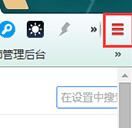
2、鼠标下滑到最底部,点击显示高级设置:
谷歌浏览器相关攻略推荐:
谷歌浏览器商店打不开怎么回事 应用商店进不去解决方法
谷歌浏览器如何模拟手机?谷歌浏览器模拟手机操作教程分享
谷歌浏览器如何使用隐身模式?谷歌浏览器使用隐身模式方法详解
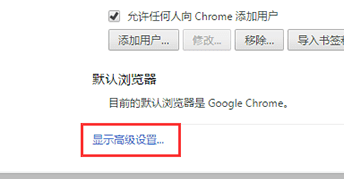
3、滚动鼠标到最底部,勾选“关闭google chrome后继续运行后台应用”:
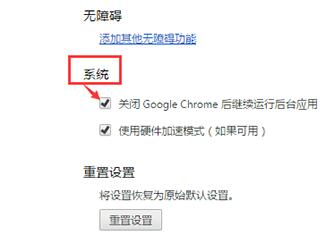
4、最后就能在任务栏看到谷歌浏览器(google chrome)的一个小图标,正常情况下点击谷歌浏览器(Google Chrome)的快捷方式,这时打开谷歌浏览器(Google Chrome)的速度就快了
上文就是IEfans小编今日为大家带来的谷歌浏览器后台运行设置流程详解,更多软件教程敬请关注自由互联!
